Animatie
is van
Marinette
Toestemmingen tubes
Hier
Filter
Nik Software Colar Efex Pro3.0 Complete- Burnt Sienna
Materialen
De tube(S) komen van
Jeanne, Azalee.
De tubes worden in de les naar mijn inzicht op maat gemaakt.
Gebruik je eigen tubes verklein ze naar eigen inzicht
Is er een tube van jou bij laat het even weten dan kan ik je naam erbij zetten
Hierbij bedank ik alle tube makers en maaksters voor het maken van deze schitterende tubes.
Laat het watermerk van de tube intact. Het copyright hoort bij de originele artiest.
Laat de credit bij de maker.
*****
De kleuren, mengmodus en laagdichtheid in deze les, zijn
gekozen voor deze materialen
Werk je met eigen afbeeldingen
en /of eigen tubes maak ze dan even groot !!!
mengmodus/dekking aanpassen in je lagenpalet naar eigen inzicht.
pas dit aan als het nodig is
****
Stap 1
Open je tubes en Masker in PSP, minimaliseer ze
Aanpassen - Scherpte - Onscherp masker 1-64-4.
Stap 2
Zoek uit jou tube een lichte voorgrondkleur en een donkere achtergrondkleur
Deze kleur heb ik gebruikt Voorgrondkleur op
#610001 en je achtergrondkleur op #000000.
Stap 3
Bestand - Nieuw - 900 x 600 pixels - Transparant aangevinkt.
Stap 4
Zet je voorgrondkleur op Verloop - Zonnestraal
Hoek 0 - Herhalingen 1 - Geen vinkje bij Omkeren
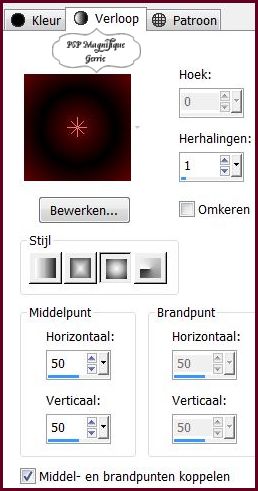
Stap 5
Vul je transparante werkvel met je verloop.
Stap 6
Selecties - Alles selecteren.
Stap 7
Activeer je gekozen persoonstube - Jeanne_Woman_of_the_dark_2015_04_17
Bewerken - Kopieren.
Stap 8
Terug naar je werkvel.
Bewerken - Plakken in de selectie.
Stap 9
Selecties - Niets selecteren
Stap 10
Effecten - Afbeeldingseffecten - Naadloze herhalingen - Met deze instellingen zie screen
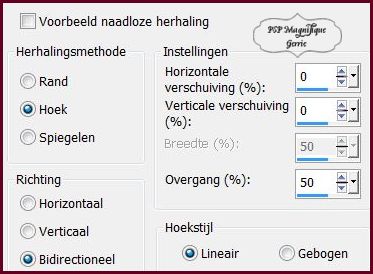
Stap 11
Aanpassen - Vervagen - Gaussiaanse vervaging - Bereik 25
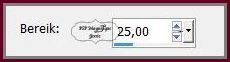
Stap 12
Effecten - Textuureffecten - Bont
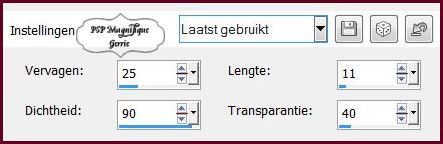
Stap 13
Activeer je misted - pays-90-Azalee - maat is goed
Bewerken - Kopieren.
Stap 14
Terug naar je werkvel.
Bewerken - Plakken als nieuwe laag
Zet deze aan de rechter bovenkant neer - Zie mijn voorbeeld .
Stap 15
Activeer je- Element21_straat - maat is goed
Bewerken - Kopieren.
Stap 16
Terug naar je werkvel.
Bewerken - Plakken als nieuwe laag
Zet deze aan de linker kant ongeveer in midden neer -Zie mijn voorbeeld
Stap 17
Activeer je - element22_muur - maat is goed
Bewerken - Kopieren.
Stap 18
Terug naar je werkvel.
Bewerken - Plakken als nieuwe laag
Zet deze aan de linker kant neer
Zorg dat de maan in het raam komt te staan - Zie mijn voorbeeld
Stap 19
Activeer je - Element vloer
Bewerken - Kopieren.
Stap 20
Terug naar je werkvel.
Bewerken - Plakken als nieuwe laag
Zet deze tegen onderkant van de rand aan
Stap 21
Activeer je - 11 8 8 pacha1
Bewerken - Kopieren.
Stap 23
Afbeelding - Formaat wijzigen met 3x 80%-Geen vinkje bij alle lagen wijzigen
Afbeelding - Spiegelen
Stap 22
Terug naar je werkvel Bewerken - Plakken als nieuwe laag
Zet deze in de hoek van de muur -Zie mijn voorbeeld.
Stap 24
Dekking op 43
Stap 25
Activeer je - fef494b3
Bewerken - Kopieren.
Stap 27
Afbeelding formaat wijzigen met 4x 80%-Geen vinkje bij alle lagen wijzigen
Stap 26
Terug naar je werkvel.
Bewerken - Plakken als nieuwe laag - Zet deze links onderaan neer- Zie mijn voorbeeld.
Effecten - 3D - effecten - Slagschaduw naar keuze.
Stap 28
Activeer je - bougie.
Bewerken - Kopieren.
Stap 30
Afbeelding formaat wijzigen met 3x 80%-Geen vinkje bij alle lagen wijzigen
Stap 29
Terug naar je werkvel.
Bewerken - Plakken als nieuwe laag
Zet deze links op de muur neer- Zie mijn voorbeeld.
Stap 31
Activeer je gekozen persoonstube - Jeanne_Woman_of_the_dark_2015_04_17
Bewerken - Kopieren.
Stap 33
Afbeelding formaat wijzigen met 2x 80%-Geen vinkje bij alle lagen wijzigen
Stap 32
Terug naar je werkvel.
Bewerken - Plakken als nieuwe laag - Zet deze aan de rechter kant neer.
Stap 34
Effecten - 3D - effecten - Slagschaduw naar keuze.
Stap 35
Lagenpalet - Ga op je onderste laag staan
Stap 36
Effecten - Insteek Filter
Nik Software Colar Efex Pro3.0 Complete -
Burnt Sienna
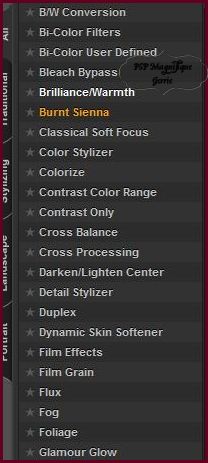
Stap 37
Lagen- - Nieuwe rasterlaag - Zet hierop jou watermerk.
Stap 38
Je kan nu alles nog Verplaatsen als dat moet
Stap 39
Afbeelding - Randen toevoegen - Symmetrisch aangevinkt - 1 pixel achtergrondkleur
Stap 40
Effecten - Insteekfilter - Nik Software Colar Efex Pro3.0 - Tonal Contrast - Klik op OK
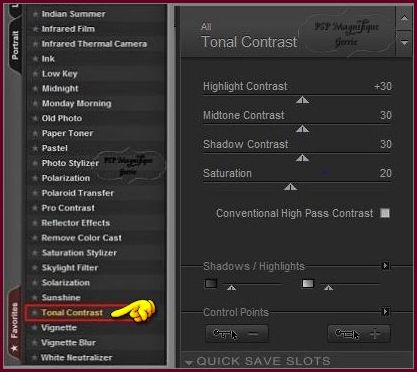
Afbeelding - Formaat wijzigen naar 700 /500 - Zie PS
Geen vinkje bij - Hoogte - breedteverhouding vergrendelen
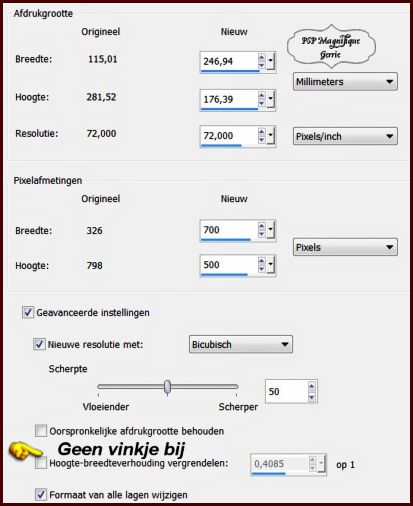
Stap 41
Bewerken - Kopieren.
Stap 42
Open je animatieshop
Bewerken - Plakken -Als nieuwe animatie.
Stap 43
Animatie/Frames invoegen/ lege frames.
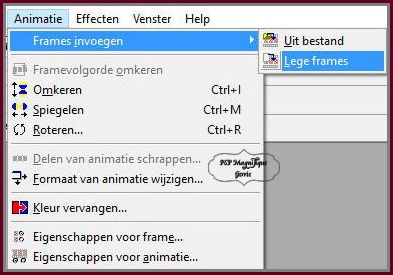
Vul in zoals hieronder:

Je hebt nu 42 frames in totaal- Klik op OK
Stap 44
Klik in het 1e frame van de grote crea
Bewerken - Alles selecteren.
Stap 45
Bestand - Openen.
Zoek nu je animatie - Vleermuis_2012
Klik midden in frame 1
*
Bewerken - Alles selecteren -
Bewerken - Kopieren.
Stap 46
Klik met je rechter muisknop in je
grote werkvel
Bewerken - Plakken in geselecteerde frame.
Plak de animatie boven links boven in het raam- Zie
mijn voorbeeld
Stap 47
Animatie - Eigenschappen voor frame
Zet de tijd op 20
Stap
48
Animatie/delen van de animatie schrappen.
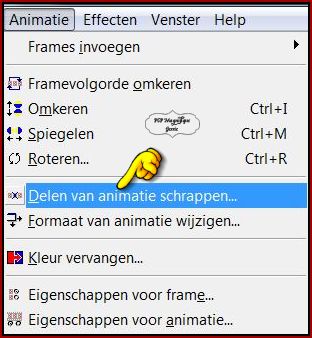
Vul in zoals hieronder:

Nu heb je 29 frames over.
*
Stap 49
Bestand/Opslaan als gif.
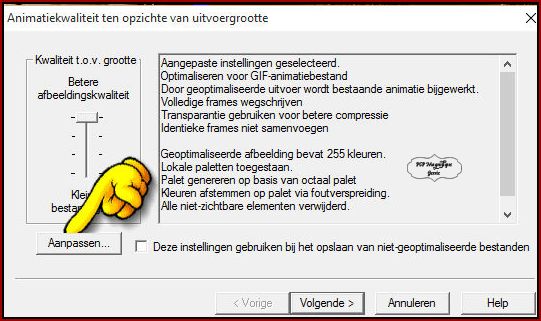
dan opent het volgende scherm
Klik dan op Optimalisatie en zet de instellingen zoals hieronder klik op Ok
En dan 4x op volgende
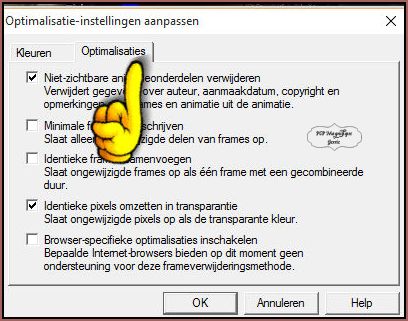
Op deze manier slaat hij op met het juiste aantal frames
Stap 50
Als je wilt zien hoe je animatie eruit komt te zien, dan klik je in je werkbalk op het filmstripje
(dit is het een na laatste icoontje rechts).
Vind jij je animatie goed, dan klik je op het kruisje.
*
Stap 51
Deze stap toepassen als je Jou crea in de
Gallery wil plaatsen
Animatie - Formaat van animatie wijzigen -
naar 800 pixels.
*
Heb jij een les gemaakt en wil je de uitwerking ook
HIER showen
Stuur mij dan een
EMAIL met jouw uitwerking dan plaats ik hem erbij
Jouw lessen mogen niet groter zijn dan 800PX voor de Gallery
If you mail me your version, you can see it here,
please not bigger than 800px, Your Gallery
*
Extra voorbeeld

Met dank aan Hennie voor het testen van de les
Uitwerking Hennie:

Met dank aan
 voor testen van de les
voor testen van de les
Uitwerking Jeanne:

Met dank aan
Annie
voor testen van de les
Uitwerking Annie:

Met dank aan  voor het vertalen van de les
voor het vertalen van de les
Uitwerking Pinuccia:

Bedankt voor jullie mooie versies !
Jouw ingezonden uitwerking van de les zie je hieronder.
Thanks for your beautiful versions!
Your sent creation of the lesson is displayed below.
Deze les is geschreven door Gerrie op
19 September 2015
Deze les is en blijft eigendom van Gerrie
Het is verboden deze te kopiŽren of te verspreiden, zonder mijn schriftelijke toestemming.
Al mijn lessen zijn zelf ontworpen... dus enige overeenkomst is dan ook puur toeval.
Al mijn lessen staan geregistreerd bij TWI
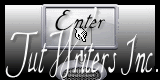
Gothic Index Home